Программы для создания календарей. Создание календаря: пошаговая инструкция
Близятся новогодние праздники. А это значит, что надо потихоньку начинать задумываться о том, чем можно порадовать своих близких и друзей. Отличным подарком может стать календарь. Только не приобретенный в магазине или киоске, а изготовленный самостоятельно. Из статьи вы узнаете о том, как сделать календарь на компьютере быстро и легко в специальной программе «Дизайн Календарей», которую можно скачать по ссылке .
Начало работы с программой
При хорошем подключении к интернету установка программы займет у вас не более пяти минут. После ее завершения вы сможете запустить «Дизайн Календарей» и приступить к работе, выбрав в стартовом меню опцию «Новый проект ».

Вариант первый: создание календаря на основе шаблона
Сразу же софт предложит выбрать тип будущего календаря. Буквально в несколько кликов мыши вы можете «сконструировать» настенный, настольный или карманный календарь, а также календари, где каждый месяц будет размещен на отдельной странице.
После выбора типа календаря, программа предложит загрузить один из шаблонов из встроенного каталога для работы. Щелкните по варианту, который больше всего соответствует вашей задумке, в следующем меню настройте год, стартовый месяц и размер будущего календаря.

Вариант второй: подготовка календаря с нуля
При выборе этой опции софт предложит определить композицию печатного изделия. Например, это может быть календарь в виде плаката на один год или несколько, перекидной календарь, календарь в виде книжки и т.д.
На следующем этапе укажите расположение и вид календарной сетки и прочих составляющих, а также путь к изображениям, которыми хотите украсить свой календарь.

Редактирование календаря
По сути, сразу после этого календарь можно распечатать. Но если вас что-то не устраивает в его внешнем виде, то не стоит торопиться - лучше продолжите работу и улучшите календарь 2017 на компьютере в редакторе. Давайте рассмотрим, что именно можно сделать.

Во-первых, доступна замена фон. В качестве нового фона можно использовать любой цвет из стандартной палитры, градиент, текстуру или картинку из коллекций программы или из папок ПК.

Во-вторых, календарь можно дополнить надписью . Например, пояснением к изображению, цитатой или полезной информация. Внешний вид текста также можно настроить: выбрать тип шрифта, его размер, цвет и т.д.

В-третьих, вы можете дополнить композицию фотографиями или картинками и даже составить из них коллаж. При необходимости качество и размер каждого изображения можно настроить прямо в программе.

Также календарь можно украсить клипартом из каталогов софта. Все элементы в коллекции разбиты на несколько тематических групп: цветы, животные, романтика, авто и т.д., благодаря этому найти подходящие варианты будет достаточно просто.

Оформление календарной сетки
Если мы делаем календарь на компьютере и хотим получить в результате действительно качественную работу, то не стоит забывать и про дизайн календарной сетки. Например, можно использовать один из шаблонов из коллекции софта. В каталоге представлены заготовки на разный вкус.

Если ни один из предложенных вариантов вас не устраивает, перейдите в редактор и настройте всё вручную. Вы можете изменить каждую составляющую: названия месяцев, рабочих дней и выходных, оформление дат, а также добавить фон для блоков, чтобы все числа были хорошо видны.
Простая бесплатная программка для создания календарей.
Какой день сегодня? Когда начнется долгожданный отпуск или праздники? Или в, конце концов, когда наступит день зарплаты? :))) Обо всем этом нам может рассказать поистине гениальное изобретение человечества — календарь. Каждый раз в начале года мы заботимся о том, чтобы у нас был этот весьма нужный предмет. Сегодня в продаже можно найти календари разнообразнейших видов, форм и размеров, однако иногда хочется получить нечто оригинальное, подходящее именно Вам. Если такое желание есть, тогда предлагаю Вам самим научиться создавать собственные календари!
Оформить сам календарь особого труда не составит (благо есть множество текстовых и графических редакторов), а вот главная проблема, с которой сталкиваются даже профессионалы — формирование правильной сетки дней. Но и это оказывается не проблема, поскольку существуют такие программы, как ACG-Free ! Эта небольшая утилита мгновенно создает правильную сетку календаря на выбранный Вами год, а также позволяет произвольно задавать праздничные дни, и обладает рядом дополнительных полезных функций (об этом ниже). Для сравнения возьмем другую подобную, но платную программу Calendar Wizard :
Сравнение программы ACG-Free с платным аналогом Calendar Wizard
Как видим, ACG-Free несколько недотягивает до уровня платного аналога, однако в ней есть и свои преимущества. Среди прочих — очень маленький размер, простота управления, возможность работы без установки, а также наличие таких дополнительных функций, как выделение произвольных блоков дат и вычисление периодических блоков.
Как уже говорилось выше, ACG-Free не требует установки. Более того, она может работать даже напрямую из архива! Для начала работы программы запустим файл acg.exe:
Интерфейс ACG-Free
По сути ACG-Free состоит всего из одного основного окна (плюс несколько дополнительных размером поменьше). Это окно можно разделить на основное поле, в котором отображается сетка календаря, и три панели, которые можно откреплять и перемещать в произвольном порядке. Вверху находится панель основных настроек : здесь мы указываем год, форму сетки, язык, формат и некоторые другие параметры календаря. Ниже находится панель инструментов с кнопками, помогающими править и экспортировать готовый календарь в Word. Также на этой панели расположено окошко подсказок, которое выводит короткую информацию об элементе, находящемся под курсором в данный момент.
Справа от основного окна программы расположилась третья панель — «Дополнительные параметры» , которую мы сейчас рассмотрим внимательнее. По умолчанию в режиме работы с RTF-сеткой нам доступны настройки размещения дней, интервалов между месяцами, а также цветового оформления календаря:
Причем менять можно не только цвет, но и формат текста. Для этого достаточно кликнуть на изображение буквы «А» около поля с цветом выбранного элемента, а затем в появившемся меню отметить нужные пункты или выбрать «Фоновой цвет» .
Когда шрифт оформлен подходящим способом, можно переходить к дальнейшим настройкам. Обратим теперь свое внимание на строку под разделом выбора цвета. Здесь мы можем отрегулировать отображение выходных дней (например, включить субботы или вообще убрать выходные), а также получить доступ к настройкам праздников:
Нажав на кнопку «Праздники» , мы откроем небольшое окошко, в котором можно самостоятельно задавать праздничные даты. Для этого в соответствующих полях указываем название и дату нужного дня, настраиваем оформление отображаемой записи в календаре (кнопка «А» ), а затем нажимаем кнопку «Плюс» для добавления записи в список. Готовый «Список праздников» можно вывести внизу под основной сеткой календаря, отметив галочкой одноименный пункт. После формирования списка окно можно просто закрыть.
У нас осталось ниже еще две кнопки, которые предоставляют довольно интересные функции кастомизации готового календаря. Первая из них — «Блоки дат» . Эта кнопка вызывает окно, в котором можно задать выделение произвольной очередности дней одним цветом:
Например, мы хотим отметить в календаре наш долгожданный отпуск:). Для этого Указываем название блока, а затем указываем его начальную и конечную дату. Если блоков несколько, то, активировав опцию «Список блоков» , Вы, как и в случае с праздниками, получите перечень названий блоков под сеткой календаря.
И если предыдущая опция особой практической пользы не представляет, то при помощи функции «Периодические блоки» мы можем сформировать, например, расписание своих рабочих дней на целый год:
Пример составления календаря в ACG-Free
Допустим, мы работаем кочегарами сутки через трое (привет от В. Цоя:)) и хотим узнать, на какие числа будут приходиться наши смены. В первом окошке вписываем название блока, во втором указываем, сколько дней подряд выделять (в нашем случае только один), в третьем — через сколько дней будет следующая смена, а в последнем указываем, на сколько дней от начала календаря смещен наш первый рабочий день. Для добавления записи в список так же нажимаем кнопку «Плюс» .
Таким способом можно даже создать расписание рабочих смен всей кочегарки на весь год:) :
Шутки, конечно, шутками, но функция — полезная.
С боковой панелью у нас все, теперь посмотрим на две верхние. Один из самых важных переключателей находится на панели основных настроек справа — это окошко «Формат» . Здесь доступно три варианта: уже знакомый нам RTF, а также TXT и HTML:
В режиме ТХТ мы можем управлять только размещением и интервалами в сетке календаря. Такой вариант может быть использован для последующего копирования готовой сетки в любой графический редактор с его последующей доработкой. Для этого достаточно выделить весь календарь или только сетку на определенный месяц и скопировать ее в буфер обмена при помощи специальной кнопки на панели инструментов или комбинации клавиш CTRL+C.
Больше всего возможностей предоставляет нам HTML-формат :
В этом режиме мы можем произвольно менять шрифт и размер любых текстовых блоков. Немного огорчает отсутствие режима предпросмотра HTML-календаря (в основном поле мы видим только его код), поэтому советую настроить все параметры в режиме RTF, а, перейдя в HTML, изменить только тип и размер шрифта. Посмотреть на результат наших действий мы сможем только после сохранения календаря в файл:
Дополнительные возможности ACG-Free
Помимо простого сохранения доступно формирование целого пакета календарей на несколько лет вперед.
Для этого нажимаем соответствующую кнопку на панели инструментов, выбираем года, для которых будут сгенерированы сетки календарей, указываем конечную папку сохранения и жмем «Ok» . В итоге получаем несколько DOС-файлов с готовыми календарями.
Настроенную сетку календаря не обязательно сохранять в таком виде, в каком мы ее получили. Мы можем скопировать ее в любой графический редактор, как было описано выше, или передать для редактирования в Microsoft Office Word. Последнее действие доступно в ACG-Free ACG-Free . Благодаря своей простоте и гибкости она может прийтись по душе даже профессиональным дизайнерам, поскольку не «засоряет» создаваемую сетку дополнительными элементами оформления и предоставляет полную свободу действий для дальнейшей обработки готового календаря.
P.S. Данная статья предназначена для свободного распространения. Приветствуется её копирование с сохранением авторства Руслана Тертышного и всех P.S. и P.P.S.
P.P.S. Для работы с сеткой календаря Вам может понадобится хороший графический редактор. Если у Вас еще нет такого, то советую обратить внимание на следующий.
Приветствую всех посетителей!
Если раньше приходилось использовать стандартные календари, то с развитием компьютерной техники - календарь можно сделать свой, со своими праздниками (например, отметить на нем дни рождения родственников, юбилей и торжества), своим оформлением, своим размером и пр.
В общем, сделать всё так, как нужно именно вам (чтобы ничего не забыть и вовремя всех поздравить!). Согласитесь, удобно было бы заранее знать, где и какие праздники, и планы вас ожидают?!
Вообще, способов, чтобы сделать свой календарь, достаточно много, и не каждый из них подойдет для человека, слабо разбирающегося в ПК. В этой статье приведу несколько пошаговых инструкций (в разных программах) для создания своего красочного календаря (думаю, что разберется каждый, кто того захочет).
Кстати, если вы хотите знать точный прогноз погоды - возможно вам будет интересна статья с рекомендациями и обзором сайтов о погоде -
С помощью программы Дизайн Календарей
![]()
Удобнейшая программа для того, чтобы "состряпать" календарь под себя. Посудите сами:
- вам доступны самые разные форматы календарей: карманные, перекидные, настольные. Временной интервал также настраивается: на месяц, на год, квартал;
- в программе десятки самых разнообразных шаблонов: каждый шаблон можно доработать под свои требования;
- вы можете добавить в календарь любые свои даты: дни рождения, отпуска, важные события в жизни. Каждую такую дату можно выделить особым цветом, и даже картинкой;
- печатать календари можно на бумаге различных форматов (поддерживаются практически все типы принтеров).
Пожалуй, единственный минус - это в бесплатной версии есть проблема с сохранением в некоторых форматах. Подводя итог, в целом для решения нашей задачи - программа незаменима, одна из лучших в своем роде. Рассмотрю подробно, как в ней сделать свой календарь.
- После установки из запуска программы, вы увидите окно приветствия с возможностью начать либо новый проект, либо открыть уже готовый. В своем примере выберу новый.

- Далее нужно выбрать тип календаря. В общем-то, здесь приведены все типы, которые только могут понадобиться: настенные календари (одни из самых популярных), настольные, карманные, на один месяц, на 12 месяцев, календарь с нуля. Для примера - выбрал вариант настенного календаря.

- Затем пред вами предстанут десятки всевозможных шаблонов: зеленые, синий, светлые, темные, с природой, с животными, старинные и т.д., и т.п. В общем-то, нужно выбрать один из предложенных вариантов - здесь не советую (как известно: "на вкус и цвет - товарищей нет...").

- Следующий шаг - выбор фото для календаря. Здесь можно поставить фотку своего домашнего любимца, семейную фотографию, природу и т.д.

- Затем нужно установить год календаря (с какой даты начинать отсчет - кстати, совсем не обязательно именно с нового года) и установить формат листа (по умолчанию - стоит обычный А4). После установки - нажать кнопку "готово".

- Собственно, Ваш календарь готов! Дело осталось за малым: настроить еще некоторые моменты, которые были обещаны в начале статьи ☺.

- Выбор праздников
. Для этого нужно открыть раздел "Праздники"
в верхнем меню программы отметить галочками, какие из праздников показывать на календаре. Например, вы можете показывать не только официальные праздничные дни, но и православные праздники

- Настойка оформления. Если календарь нуждается в доработке - вы всегда можете добавить нужные вам надписи, выделить любые из дат, настроить, например, лунный календарь, добавить страничку и пр. Для этого используйте раздел настроек "Календарь"
.

- Раздел "Добавить"
поможет вам добавить надпись, логотип, фото на ваш календарь. Пример приведен на скрине ниже.
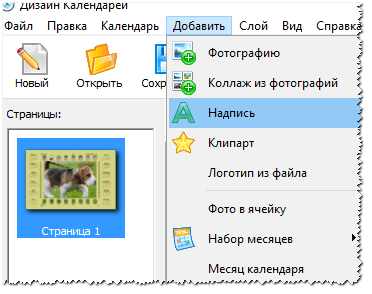
В общем-то, хороший и относительно простой способ создания красочных и ярких календарей (на мой взгляд ☻).
В Microsoft Word и Excel
Word и Excel есть на каждом втором домашнем компьютере - а значит, что сей способ будет актуален и востребован. К тому же календарь можно сделать быстро, не скачивая и не устанавливая дополнительного софта. Рассмотрю все действия по шагам на примере Word, Excel 2016 (дабы их не так уж и много ☻).
Бесплатные аналоги Word и Excel -


Онлайн-способ создания календаря
В сети сейчас есть десятки разнообразных сайтов по созданию самых разных календариков. Приведу несколько примеров, на которых остановился сам...
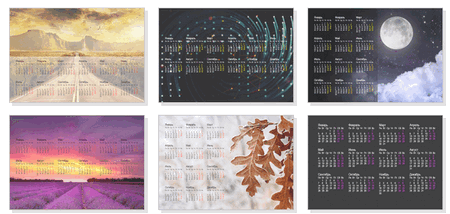
Простенький сайт для создания календарика, визитки, конвертика. Пользоваться им очень удобно: все делается по шагам, все на русском языке. Сервис поддерживает картинки формата JPG и PNG, присутствует коллекция готовых шаблонов, красивые шрифты и пр. В общем-то, удобно, быстро, красиво!

Этот сайт примечателен тем, что вы можете выбрать тему и шаблон календарика (например, какой-нибудь праздник 23 февраля, 8 марта и др.), затем загрузить в него свое фото, и скачать его к себе. Отмечу, что любой из шаблонов можно достаточно сильно изменить: добавить текст, поменять фон, изменить какие-то элементы.
Ну а затем, распечатав такой календарь - он станет отличным и оригинальным подарком.
Кстати, ваша загруженная фотография будет автоматически обработана нужными фильтрами и аккуратно вписана в цветовую гамму выбранного шаблона.
В общем-то, таких сайтов очень много, и на всех на них останавливаться не буду...
Здравствуйте. Думаю, что важность наличия календаря в каждом доме и у каждого человека Вы оспаривать не будете? Как ещё Вы узнаете когда день подводного шахматиста, например?
Или взять конец света — Вы же можете пропустить его без календаря, а древние Майя старались, царапали свой календарь для Вас. Уважайте чужой труд, ёлки-палки!
А вот дизайн календарей — это по-настоящему серьёзный вопрос. Согласитесь, что вещь, которой мы постоянно пользуемся и которая постоянно у нас перед глазами (на стене, столе или в бумажнике) должна быть красивой, приятной для взгляда, легко восприниматься и самое главное — быть оригинальной и уникальной.
Купив в киоске или магазине календарь Вы не получите эксклюзива. Сделайте себе календарь сами. Это очень легко и просто — Вам поможет программа для создания календарей . Её я Вам сегодня и опишу…
В названии программы для создания календарей отражается вся её суть — Дизайн Календарей . Она поможет Вам всего за несколько кликов мышки сделать себе потрясающий и уникальный календарь. Причём, Вы сможете сделать совершенно любой — настольный, настенный, карманный… на месяц, квартал, год, годы, века.
В этой программе уже заложена куча готовых шаблонов, вариантов оформления и компоновок, но Вы с лёгкостью сможете сделать всё по-своему, эта функция тоже присутствует.
Давайте вместе убедимся, как легко и просто работать с программой для создания календарей. Для этого надо её скачать для начала. Даю Вам прямую ссылку на сайт производителей…
Дизайн Календарей
Размер программы 56 Мб и это не удивительно — я предупреждал, что в ней куча готовых заготовок ждёт Вас. Сервер у производителей отличный, поэтому скачивание у меня лично заняло минуту всего — это говорит о том, что разработчики ко всему относятся ответственно, к любой мелочи. Всё, чтоб Вы улыбались, как говорится.
Итак, скачали? Теперь жмём на…
И устанавливаем программу к себе на компьютер. Данный процесс описывать не буду — в нём нет сложностей каких-то и подводных камней с подвохами, вроде различных баров и замен поиска по-умолчанию в браузерах .
Программа для создания календарей полностью на русском языке, проста в понимании и легка в пользовании. В ней всё понятно интуитивно. Вот, например, как я всего за минуту сделал карманный календарик…
При первом запуске у Вас появится такое окно с вариантами…

Как видите, ниже кнопок есть «Недавние проекты» — это для ускорения работы с программой. Мелочь, а приятно.
Также начинать работу можно с…


Обратите внимание — для создания уникального, абсолютно оригинального календаря нужно кликнуть…




Вариантов просто уйма — про ползунок справа не забудьте.

Тоже надеюсь, что вопросов нет — задаём параметры будущего календаря.

Даже сказать нечего — предусмотрено абсолютно всё, на любое воспалённое воображение.

Дорабатываем дизайн календаря — вставляем картинки свои или фото, пишем красивый текст , корректируем всё окончательно. Обратите внимание на вкладочки справа, вверху…


Даже если Вы случайно нажмёте в программе что-то не то, Вам не дадут потерять свой проект…

Забота производителей программы для создания календарей подкупает. Кстати, данная программа чуть-чуть платная. Но отдать всего 600 рублей за действительно удобную и качественную прогу совершенно не жалко — она стоит этого.
Бесплатно Вы сможете использовать Дизайн Календарей целых 10 дней — этого вполне хватит, чтоб осознать её полезность и удобство.
